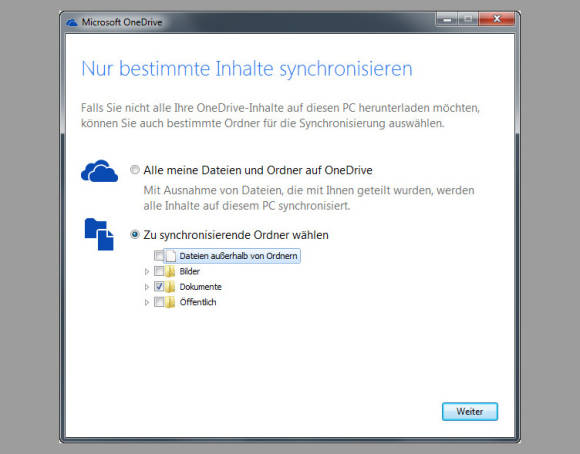Test: Office 365 für das iPad
Datenaustausch und Synchronisierung
Datenaustausch
Nachdem das (Probe-) Abonnement gelöst und die Anwendungen installiert wurden, geht alles einfach und schnell. Auf dem PC wird zusammen mit Office auch das Programm OneDrive installiert. (Für OS X ist das Programm über den Mac App Store erhältlich.) Nach der Anmeldung mit dem Office-365-Konto lassen sich Office-Dateien in die Cloud schieben und anschliessend auf dem iPad in Empfang nehmen. Wählen Sie einfach beim ersten Start, ob alle Daten synchronisiert werden sollen, oder nur ausgewählte Verzeichnisse:
Allerdings ist diese Auswahl ein wenig verwirrend. Wenn Sie «Alle meine Dateien und Ordner auf OneDrive» anwählen, dann sind damit alle Dateien gemeint, die sich im OneDrive-Ordner befinden – und nicht etwa alle Dateien, die sich in Ihrem Benutzerverzeichnis befinden. Wenn Sie zuverlässig sämtliche Dokumente auf allen Geräten gespeichert und synchronisiert haben möchten, sollten Sie unbedingt diese Option wählen.
Keine automatische Synchronisierung
Die Daten im OneDrive werden übrigens nicht automatisch mit dem iPad abgeglichen, denn das könnte die iPad-Modelle mit wenig Speicher in Bedrängnis bringen. Stattdessen werden die Dateien erst beim Aufruf geladen, was eine Internet-Verbindung voraussetzt. Unterwegs können die Dateien offline bearbeitet und später synchronisiert werden, sobald wieder ein Internet-Zugang vorhanden ist.
Nächste Seite: Das leisten die iPad-Apps
Kommentare
Es sind keine Kommentare vorhanden.